YouTubeのシークレットモードをオン/オフにする方法

YouTubeには、視聴履歴が保存されたり、リストに影響を与えたりしないシークレットモードがあります。このチュートリアルでは、その使用方法を教えます。

エラーコード201により、YouTubeTVからのビデオコンテンツのストリーミングが妨げられる場合があります。このエラーは、PC、モバイルデバイス、スマートTVに影響を及ぼし、どこからともなく発生することがよくあります。デバイスの再起動が機能せず、それでも同じエラーが発生する場合は、以下のトラブルシューティングのヒントを試してください。
多くのユーザーは、日付と時刻の設定をリセットすることでエラー201を取り除きました。デバイスに日付と時刻の設定を自動的に設定させ、結果を確認します。
Windows 10を使用している場合は、[設定] → [時間と言語] →に移動し、マシンに時間設定を自動的に設定させます。
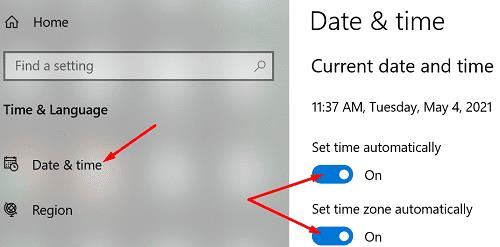
あなたは、Androidにしている場合は、へのナビゲート設定→システムと更新→日付と時刻→とにあなたの端末を許可し、自動的に設定した時間。
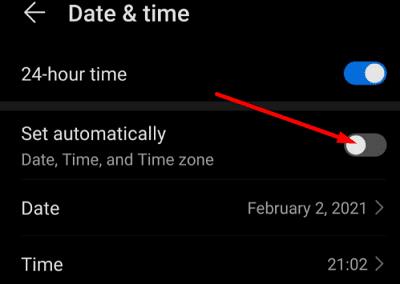
お使いのスマートテレビで、に行く設定→システム→日付と時刻→自動日付と時刻→とするオプションを設定するには。
不安定なインターネット接続または十分な帯域幅がない場合も、エラーコード201がトリガーされる可能性があります。現在の構成では、ルーターを再起動し、可能であればケーブル接続を使用してください。さらに、他のデバイスが同じ接続を使用している場合は、それらを一時的に切断して、改善が見られるかどうかを確認します。
インターネットの速度が3Mbps未満の場合、YouTubeの読み込みが遅くなったり、再バッファリングされたり、エラー201などのさまざまなエラーコードが画面に表示されたりすることがあります。YouTubeアカウントからログアウトしてから再度ログインして、YouTubeのサーバーへの接続を更新することもできます。 。
一部のユーザーは、YouTube TVに位置情報サービスへのアクセスを許可することで、この問題を解決することができました。このソリューションは、Windows10およびAndroidで使用してください。
PC上で、YTに行く 設定に行き、プライバシーとセキュリティ、および選択サイトの設GSを。[場所]をクリックして場所の設定を変更し、YTが位置情報サービスを使用できるようにします。
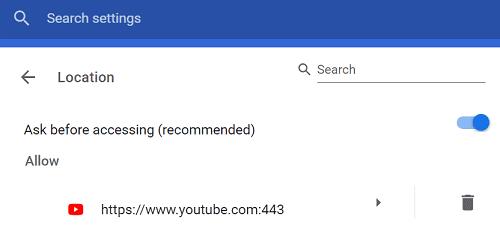
Androidでは、[設定]に移動し、[アプリと通知]を選択します。
選択してYouTubeのテレビを、アプリケーションのリストにに行くの権限、および選択の場所を表示し、編集したり、現在の設定に。
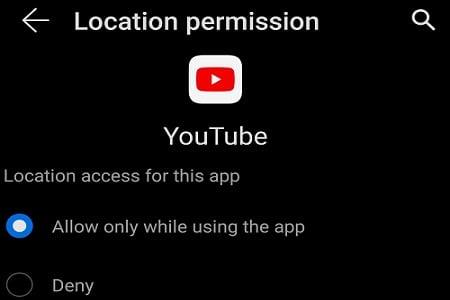
PCユーザーの場合は、ブラウザが原因ではないことを確認してください。利用可能な新しいブラウザバージョンがあるかどうかを確認し、それをマシンにインストールします。、お使いのブラウザのメニューをクリックして選択し、ヘルプをして、をクリックしてくださいについて更新を確認する(インサートブラウザ名)。
その後、に行く歴史をクリックし、クリアし、ブラウザの履歴を、最後の4週間からキャッシュとCookieを確認してください。
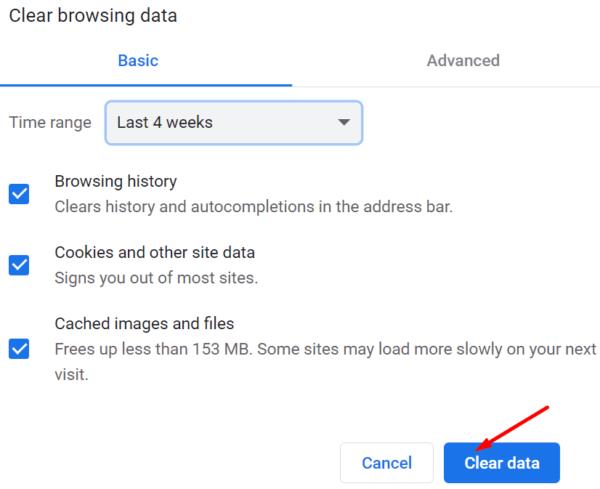
さらに、[設定]に移動し、[ Cookieとその他のサイトデータ]を選択して、[すべてのCookieとサイトデータを表示]をクリックします。検索バーに「youtube」と入力し、[表示されているものをすべて削除]ボタンをクリックして、YouTube関連のキャッシュとCookieをすべてクリアします。
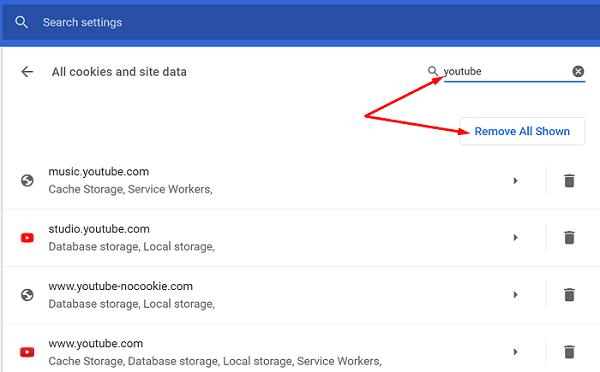
モバイル端末またはスマートTVでこのエラーを修正するには、更新を確認し、最新のYouTubeアプリバージョンをインストールします。Androidの場合、Google Playストアアプリに移動し、「youtube」と入力して[更新]ボタンを押します。
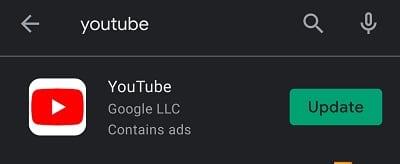
スマートテレビで、[アプリ]セクションに移動し、[すべてのアプリ]を選択して、[ YouTube]を選択します。アプリを更新し、スマートTVを再起動し、YouTubeを再起動して、エラーコード201がなくなったかどうかを確認します。
この頑固なエラーが解消されない場合は、YouTubeをアンインストールし、デバイスを再起動して、アプリを再インストールしてください。
YouTubeのエラーコード201は通常、デバイスの日付と時刻の設定が正しくないことを示しています。設定を編集して、デバイスが日付と時刻を自動的に設定できるようにします。次に、インターネット接続を確認し、YouTubeに位置情報サービスへのアクセスを許可します。スタンドアロンアプリを使用している場合は、更新を確認するか、アプリを再インストールします。まだエラーコード201が発生していますか?以下のコメントでお知らせください。
YouTubeには、視聴履歴が保存されたり、リストに影響を与えたりしないシークレットモードがあります。このチュートリアルでは、その使用方法を教えます。
YouTube は、iPhone、iPad、または Android スマートフォンでビデオを再生し続けるための小さなフローティング ウィンドウを開くことができませんか。このガイドでは、ピクチャーインピクチャーモードの問題を解決する方法について詳しく説明します。
YouTube は誰もが楽しめるコンテンツを備えたプラットフォームですが、YouTube のすべての動画を安全に視聴できるとは限りません。子供やティーンエイジャーがプラットフォームをより安全に楽しめるようにするため、YouTube では特定の成人向けまたは潜在的に危険なコンテンツを制限します。
AdBlock、Adblock Plus、uBlockなどの広告ブロッカーでウェブサイトをホワイトリストに登録する方法を解説します。
YouTube Kidsが動画を再生しない場合は、接続を確認し、アカウントからログアウトして、キャッシュをクリアしてください。対処法一覧。
YouTubeアプリの音質問題を解決する方法を紹介します。音量を上げ、快適に動画を視聴しましょう。
VLC Media Playerは、YouTubeビデオを簡単に再生できる優れたオープンソースのソフトウェアです。
YouTube アプリで「キューに追加」が動作しない場合の解決方法を最新の情報で提供します。
YouTubeのデフォルト再生速度を変更する方法を解説。PCやスマートフォンでの設定手順、便利なChrome拡張機能「Improve YouTube」の使い方、そして再生速度を活用する5つのシナリオをご紹介します。
YouTubeのコメントが投稿されない場合は、ビデオを数秒間再生します。次に、ブラウザのキャッシュをクリアし、拡張機能を無効にします。
YouTubeが適切に動画を再生していない場合は、次の手順を試して問題を解決してください。
テクノロジーは、私たちがより簡単な日常生活を送るだけでなく、つながるのにも役立ちました。世界中でますます多くの人々がソーシャルプラットフォームを使用しています
動画をすばやく見つけられるように、YouTubeにはYouTubeで検索したすべての用語の検索履歴が保存されています。この検索履歴はアカウントベースです。Android用のYouTubeアプリから検索履歴を一時停止する方法を示すチュートリアル。
コンピューターでビデオを再生する際の基本的に普遍的で重要なポイントの1つは、ビデオプレーヤーを使用すると、ビデオを自由にスクロールして、AndroidデバイスのYouTubeアプリでこれらの手順を使用してダブルタップしてシーク機能を構成できることです。
会社が何か正しいことをしているのかどうかを見るのはいつもいいですね。さて、今回は、YouTubeはきっと人々に楽しんでもらう何かをします
YouTubeのチャンネルから動画を削除する手順をご覧ください。
YouTubeは、インターネット上で最高のストリーミングサイトの1つです。短いクリップに関しては、より良いソースはありません-また、次のようなコンテンツもありません
iOS用SafariでYouTubeウェブサイトのフルデスクトップバージョンを表示する方法を紹介します。
Googleは古いYouTubeレイアウトを永久に削除しました。これは、古いYouTubeユーザーインターフェースを復元するために使用できる方法がないことを意味します。
大手脱毛サロンチェーン「ミュゼプラチナム」が、現在、破産という危機に瀕しています。2025年5月、複数の報道機関によって、同社を運営する株式会社MPHに対し、債権者である従業員らが破産手続きの申し立てを準備していることが報じられました。長年にわたり多くの女性に支持されてきたミュゼプラチナムに一体何が起こっているのでしょうか。
「トゥン・トゥン・トゥン・サフール(Tung Tung Tung Sahur)」は、2025年初頭にTikTokで爆発的に広まったバイラルミームで、イスラム教の聖なる断食月であるラマダンと密接に関連しています。
ピン留めが解除されたアプリやプログラムがタスクバーに再度表示される場合は、Layout XMLファイルを編集してカスタム行を削除できます。
WindowsおよびAndroidデバイス用の簡単な手順で、Firefoxの自動入力から保存された情報を削除します。
このチュートリアルでは、Apple iPod Shuffleのソフトリセットまたはハードリセットを実行する方法を示します。
Google Playには多くの素晴らしいアプリがあり、サブスクリプションを登録せずにはいられません。しかし、それが増えると、Google Playのサブスクリプションを管理する必要が出てきます。
ポケットや財布の中で支払い用のカードを探すのは本当に面倒です。近年、さまざまな企業が非接触型支払いソリューションを開発・発売しています。
Androidのダウンロード履歴を削除することで、ストレージスペースが増えます。以下の手順を実行してください。
このガイドでは、PC、Android、またはiOSデバイスを使用してFacebookから写真やビデオを削除する方法を説明します。
Galaxy Tab S9 Ultraを使っている間、時にはリセットが必要になる場合があります。ここでは、Galaxy Tab S9をリセットする方法を詳しく説明します。

























